통합 문서 Microsoft Excel에서 VBA를 사용하여 이미 열려 있는지 확인
Excel에서는 VBA 코드를 통해 통합 문서가 닫혀 있는지 아니면 열려 있는지 확인할 수 있습니다. 다음은 파일의 코드 모듈에 붙여 넣어야하는 VBA 코드 및 프로세스입니다.
{비어 있음} 1. Excel을 엽니 다. 2. Alt + F11을 누릅니다. 3. VBA 편집기가 열립니다. 4. 프로젝트 창에서 아무 곳이나 클릭합니다. 5. 삽입을 클릭합니다. 6. 모듈을 클릭합니다.
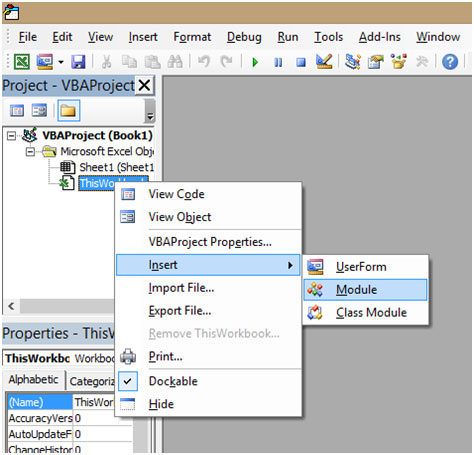
{비어 있음} 7. 코드 창에서 아래에 언급 된 코드 함수를 복사하여 붙여 넣습니다. WorkbookOpen (WorkBookName As String) As Boolean ‘통합 문서가 열려 있으면 TRUE를 반환합니다. WorkbookOpen = False On Error GoToWorkBookNotOpen If Len (Application.Workbooks (WorkBookName) .Name)> 0 Then WorkbookOpen = True Exit 기능 End If WorkBookNotOpen :
End Function 8. 붙여 넣으면 Excel 파일로 이동합니다. 9. A1 셀을 선택합니다. 10. = work 11을 입력합니다. = workbookopen이 수식처럼 보이는 것을 볼 수 있습니다.
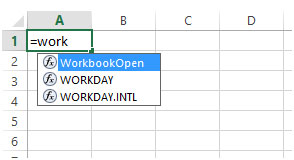
{비어 있음} 12. 처음에는 거기에 없었습니다
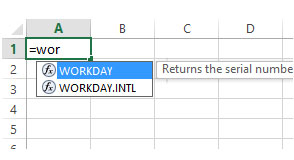
{비어 있음} 13. 수식 작성 = WorkbookOpen ( “test1.xlsx”)
-
여기서 워크 북 “test1.xlsx”가 예로 사용되었습니다. 이 파일은 열려 있지 않습니다.
15.이 파일이 열려 있지 않기 때문에 “FALSE”로 표시됩니다
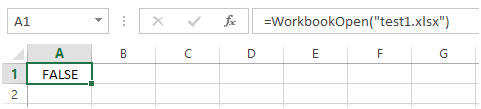
{비어 있음} 16. 셀 A3 17을 선택합니다. 수식을 작성합니다. = WorkbookOpen ( “determine-if-a-workbook-is-already-open-using-vba-in-microsoft-excel.xlsx”)
-
여기에 “determine-if-a-workbook-is-already-open-using-vba-in-microsoft-excel.xlsx”통합 문서
예를 들어 사용됩니다. 이 파일이 열려 있습니다.
19.이 파일이 열리면 “TRUE”로 표시됩니다

이것은 통합 문서가 이미 열려 있는지 여부를 Microsoft Excel 2010 및 Microsoft Excel 2013에서 VBA를 사용하지 않는지 확인할 수있는 방법입니다.
![]()
블로그가 마음에 들면 Facebook에서 친구들과 공유하십시오. 또한 Twitter와 Facebook에서 우리를 팔로우 할 수 있습니다.
우리는 여러분의 의견을 듣고 싶습니다. 우리가 작업을 개선, 보완 또는 혁신하고 여러분을 위해 개선 할 수있는 방법을 알려주십시오. [email protected]